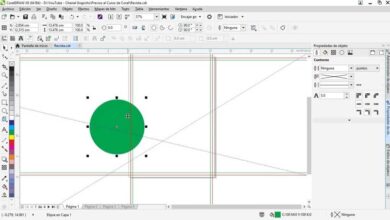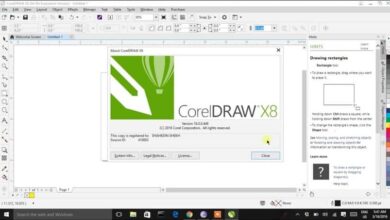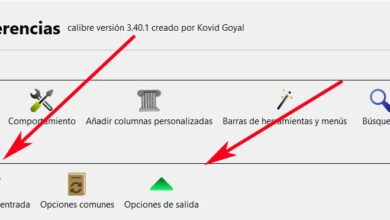Comment créer un effet de fumée ou de brume animé avec Photoshop

Dans le monde de la photographie, il existe divers éléments qui peuvent être difficiles à photographier. La fumée est l’un de ces éléments. Pour pouvoir le représenter, il faut une série d’éléments tels que la lumière, des instruments appropriés et un arrière-plan qui nous favorise.
Cependant, tous les photographes ne disposent pas de ces outils et sur cette base, ils ont recours à d’autres outils avec lesquels ils peuvent mener à bien un projet qui le nécessite. Pour cette raison, des outils comme Photoshop ont été tellement applaudis et nécessaires par de nombreuses personnes dans le monde.
Avec cet éditeur de photos, il est possible de faire beaucoup plus que vous ne le pensez, vous avez juste besoin des bonnes instructions.
Au sein de cette plate-forme, vous pouvez trouver un grand nombre de pinceaux , avec lesquels vous pouvez réaliser n’importe quel projet photographique que vous avez. Ces types d’outils sont particulièrement utiles pour les photographies d’aliments dans lesquelles vous souhaitez donner aux aliments un effet chaud et les empêcher d’avoir un effet flou .

Qu’est-ce que Photoshop?
Photoshop est connu comme le programme phare de la suite d’ outils d’Adobe . Grâce à ses fonctionnalités, cet outil nous offre un certain nombre de fonctionnalités et d’effets spéciaux pour les personnes dédiées à la création et à l’ édition d’images , ce qui en fait un véritable art réalisé par des professionnels .
Cependant, il existe de nombreuses options qui peuvent être faites avec cet outil, car il ne s’agit pas simplement d’un programme avec lequel vous retouchez des imperfections ou faites perdre du poids. Ici, vous pouvez trouver et faire presque tout.
Création de l’effet de fumée étape par étape
- Pour commencer, ouvrez un nouveau fichier, qui doit être basé sur un fond noir.
- Après cela, vous devez appuyer sur la commande Ctrl + J , avec laquelle vous pouvez dupliquer votre calque.
- Une fois que vous êtes dans ce calque dupliqué, vous devez aller dans le panneau des options, l’option des filtres sera sélectionnée, puis recherchez l’option qui dit » interpréter «
- Une fois à l’intérieur, cherchez le bouton » nuage » et procédez à lui donner une opacité de 10%.
- Lorsque vous avez terminé avec l’opacité, vous devez aller sélectionner l’outil de texte et une fois là-bas, nous procéderons à écrire ce que nous voulons être dans l’image.
- Une fois prêts, nous procéderons à la création d’un nouveau calque dans le même fichier, et nous passerons à l’outil pinceau, puis sélectionnerons le pinceau fumigène approprié à ce que nous recherchons.
- Une fois que tout cela est prêt, nous allons configurer votre pinceau et le placer juste en dessous du texte que nous créons.
- Maintenant, le calque de texte, nous allons créer un masque de calque et après cela, sélectionnez le pinceau que nous voulons.
- De cette façon, nous donnerons un effet à notre texte comme si l’effet était enchevêtrement de nos lettres.

Autres effets dans Photoshop
3D: Il s’agit d’un outil avec lequel vous pouvez créer différents objets 3D avec des outils de base et en utilisant des calques 2D comme point de départ principal.
Flou : c’est généralement l’un des outils les plus importants, car avec lui, nous pouvons masquer un certain type de recadrage afin de rendre l’image beaucoup plus propre et plus nette.
Distorsion : Avec cela, vous aurez la possibilité de déformer géométriquement une image, ce qui entraînera différents effets tridimensionnels
Focus : La mise au point nous aidera à améliorer la définition des contours que nous voyons et qui composent l’image. Offrant ainsi une plus grande netteté et un meilleur contraste.
Styliser : avec ces filtres, vous pouvez fournir à l’ image de multiples caractéristiques qui peuvent être uniques telles que la diffusion, le relief, l’extrusion et même la recherche de bords
Pixelate : cet effet est généralement utilisé pour censurer partiellement ou totalement une image. Cependant, il est courant de le trouver de telle manière qu’un » pixel art » puisse être réalisé avec une image que l’on choisit.